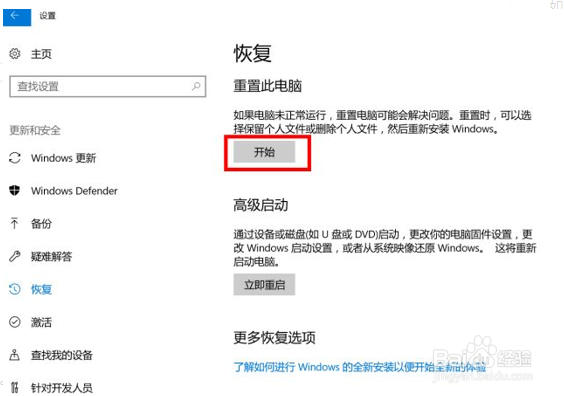1、在win10系统桌面上选择此电脑,鼠标右键选择属性

2、点击系统保护

3、点击系统还原

4、点击系统还原后,电脑会打开系统还原向导,按照提示点击下一步。

5、在系统还原窗口里选择之前创建的还原点,然后点击下一步。

6、点击后,系统提示确认还原点,将C盘还原到还原点”之前所处的状态,耐心等待系统自动重启完成系统还原。

7、如需将win10系统恢复到出厂设置,我们也可以打开开始菜单选择设置,依次点选“更新与安全”——“恢复”——“重置此电脑”——“开始”。(如果进不了系统,也可以尝试强制关机两次,第三次开机时会自动进入Windows RE修复环境),将系统重置到出厂设置状态即可。